So zeichnen Sie auf einem Foto auf dem iPhone

Erfahren Sie, wie Sie auf einem Foto auf Ihrem iPhone zeichnen können. Unsere Schritt-für-Schritt-Anleitung zeigt Ihnen die besten Methoden.
Microsoft Forms ist eine großartige Alternative zu Google Forms, um Dinge wie Kundenumfragen und einfache Formulare zu erstellen . Es gibt Ihnen auch die Möglichkeit , Quizzes zu erstellen , die Sie mit Studenten, Mitarbeitern und Auszubildenden teilen können. Damit bietet Microsoft Forms eine praktische Funktion zum Erstellen von Mathe-Quiz.
Wenn Sie Formulare ausprobieren möchten, um ein Mathequiz zu erstellen, erfahren Sie hier, wie Sie beginnen können.
Erstellen Sie ein neues Quiz in Microsoft Forms
Besuchen Sie die Microsoft Forms-Website und melden Sie sich mit Ihrem Microsoft-Konto an. Klicken Sie oben im Hauptbildschirm auf Neues Quiz .

Beginnen Sie damit, Ihrem Quiz einen Namen und optional eine Beschreibung zu geben. Machen Sie sich dann bereit, einige mathematische Fragen hinzuzufügen.

Klicken Sie auf Neu hinzufügen , um Ihre erste Frage einzurichten.
Erstellen Sie ein Mathe-Quiz in Microsoft Forms
Während Sie sicherlich jeden Fragetyp verwenden können, den Sie für Ihr Mathequiz mögen, bieten insbesondere zwei Typen die raffinierte Funktion, die wir erwähnt haben. Dazu gehören Auswahl- und Textfragetypen.
Sie können einen Gleichungsrechner öffnen, um Ihr mathematisches Problem einzugeben und die vorgeschlagenen Antworten mit diesen Fragetypen zu nutzen. So funktioniert es mit einem Auswahl-Fragetyp.
Mathe-Wahl-Frage
Nachdem Sie auf Neu hinzufügen geklickt haben , wählen Sie Auswahl . Geben Sie Ihre Frage ein und klicken Sie dann unten rechts neben der Frage auf Weitere Einstellungen für diese Frage (drei Punkte) – wählen Sie Mathe aus .

Klicken Sie in das Feld „Geben Sie eine Gleichung ein“, um den Gleichungsrechner zu öffnen und geben Sie die mathematische Aufgabe ein. Klicken Sie abschließend auf OK .

Wählen Sie das Textsymbol auf der rechten Seite, wenn Sie lieber Text anstelle des Gleichungsrechners verwenden möchten.
Sie sehen dann vorgeschlagene Antworten, die Sie in Ihrem Quiz verwenden können, wobei die richtige Antwort mit einem Häkchen markiert ist. Sie können klicken, um die gewünschten einzufügen, oder auf Alle hinzufügen klicken, um sie alle zu verwenden.

Sie sehen dann, dass diese Antworten die Optionen für die Auswahlfrage ausfüllen.
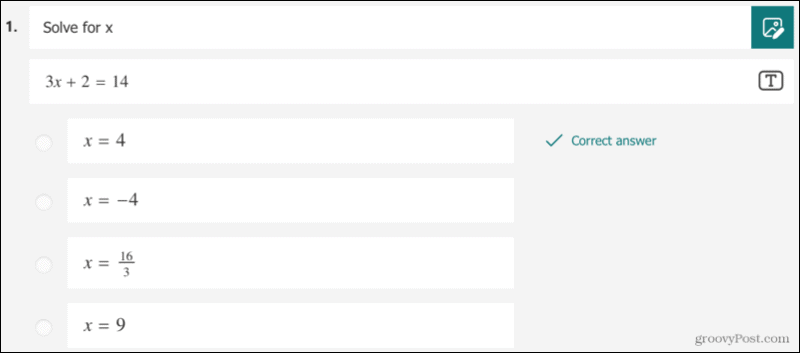
Mathe-Text-Frage
Sie können den Fragetyp Text auch mit dem Gleichungsrechner verwenden, wenn Sie möchten. Dies würde es den Befragten ermöglichen, ihre Antworten einzugeben, anstatt eine aus einer Liste von Optionen auszuwählen.
Der Unterschied besteht hier darin, dass Sie keine vorgeschlagenen Antworten sehen. Sie geben einfach die richtige Antwort ein.

Wenn Ihre Befragten am Quiz teilnehmen und auf das Feld „Geben Sie Ihre mathematische Antwort ein“ klicken, wird der Gleichungsrechner angezeigt, um ihre Antwort einzufügen.

Zusätzliche Quizfunktionen
Microsoft Forms bietet Ihnen zusätzliche Features für Quiz, die Sie für Ihr Mathe-Quiz nutzen können.
Fragen verlangen : Da Sie ein Quiz erstellen, möchten Sie wahrscheinlich, dass die Befragten jede Frage beantworten. Aktivieren Sie den Schalter für Erforderlich am Ende jeder Frage.
Punktwerte zuweisen : Sie können Ihren Fragen Punktwerte zuweisen, um die Benotung zu vereinfachen. Fügen Sie den gewünschten Wert unten links in der Frage hinzu.

Shuffle-Choice-Antworten : Wenn Sie eine Frage vom Typ „Choice“ verwenden, können Sie die möglichen Antworten für jedes Quiz in einer anderen Reihenfolge anzeigen lassen. Dadurch kann das Risiko verringert werden, dass Befragte richtige Antworten teilen. Klicken Sie unten rechts auf Weitere Einstellungen für diese Frage (drei Punkte) und wählen Sie Mischoptionen aus .

Weitere Formulareinstellungen anpassen : Klicken Sie auf die drei Punkte oben rechts im Quiz, um weitere Einstellungen anzupassen. Sie können die Fragen mischen und bestimmte sperren, den Befragten erlauben, die Ergebnisse zu sehen, und die Nachricht nach dem Absenden des Quiz anpassen.

Wenn Sie über ein Microsoft Education (EDU)-Konto verfügen, haben Sie zusätzliche Einstellungen dafür, wer das Quiz abschließen, die Anzahl der Antworten begrenzen und die Namen der Befragten aufzeichnen kann. Besuchen Sie die Microsoft Support-Seite , um diese Optionen anzuzeigen.
Erstellen Sie ganz einfach ein Mathe-Quiz in Microsoft Forms
Microsoft Forms macht das Erstellen eines Mathe-Quiz einfach. Und mit dem Gleichungsrechner können Sie einfache mathematische Probleme wie die in dieser Anleitung oder komplexere Gleichungen hinzufügen, die Ihre Befragten lösen müssen.
Erfahren Sie, wie Sie auf einem Foto auf Ihrem iPhone zeichnen können. Unsere Schritt-für-Schritt-Anleitung zeigt Ihnen die besten Methoden.
TweetDeck ist eine App, mit der Sie Ihren Twitter-Feed und Ihre Interaktionen verwalten können. Hier zeigen wir Ihnen die Grundlagen für den Einstieg in TweetDeck.
Möchten Sie das Problem mit der fehlgeschlagenen Discord-Installation unter Windows 10 beheben? Wenden Sie dann die angegebenen Lösungen an, um das Problem „Discord kann nicht installiert werden“ zu beheben …
Entdecken Sie die besten Tricks, um zu beheben, dass XCOM2-Mods nicht funktionieren. Lesen Sie mehr über andere verwandte Probleme von XCOM2-Wotc-Mods.
Um den Chrome-Fehler „chrome-error://chromewebdata/“ zu beheben, nutzen Sie erprobte Korrekturen wie das Löschen des Browsercaches, das Deaktivieren von Erweiterungen und mehr.
Einer der Vorteile von Spotify ist die Möglichkeit, benutzerdefinierte Wiedergabelisten zu erstellen und das Bild der Wiedergabeliste anzupassen. Hier ist, wie Sie das tun können.
Wenn RCS bei Samsung Messages nicht funktioniert, stellen Sie sicher, dass Sie lokale Daten von Carrier-Diensten löschen, deinstallieren Sie die Updates oder versuchen Sie es mit Google Messages.
Beheben Sie den OpenGL-Fehler 1282 (Ungültiger Vorgang) in Minecraft mit detaillierten Korrekturen, die im Artikel beschrieben sind.
Wenn Sie sehen, dass der Google Assistant auf diesem Gerät nicht verfügbar ist, empfehlen wir Ihnen, die Anforderungen zu überprüfen oder die Einstellungen zu optimieren.
Wenn Sie DuckDuckGo loswerden möchten, ändern Sie die Standardsuchmaschine, deinstallieren Sie die App oder entfernen Sie die Browsererweiterung.

![BEHOBEN: Discord-Installation in Windows 10 fehlgeschlagen [7 einfache Lösungen] BEHOBEN: Discord-Installation in Windows 10 fehlgeschlagen [7 einfache Lösungen]](https://luckytemplates.com/resources1/images2/image-2159-0408150949081.png)
![Fix XCOM2-Mods funktionieren nicht [10 BEWÄHRTE & GETESTETE LÖSUNGEN] Fix XCOM2-Mods funktionieren nicht [10 BEWÄHRTE & GETESTETE LÖSUNGEN]](https://luckytemplates.com/resources1/images2/image-4393-0408151101648.png)





